Системные требования играют важную роль в выборе и установке программных продуктов. Знание минимальных и рекомендуемых характеристик компьютера, ноутбука или мобильного устройства позволяет оценить возможности оборудования и гарантировать оптимальную работу программы. Ниже представлены способы, как узнать системные требования на разных платформах.
Как узнать системные требования на Windows
Windows 10 имеет интуитивно понятный интерфейс для получения информации о системе. Для этого необходимо:
- Нажать на кнопку «Пуск».
- Выбрать «Параметры».
- Выбрать «Система».
- Выбрать «Сведения о системе».
- В разделе «Характеристики устройства» можно увидеть версию Windows (32- или64-разрядную).
Для получения более подробной информации о системе можно воспользоваться утилитой «Выполнить»:
- Нажать сочетание клавиш «Win + R».
- В поле ввести «msinfo32».
- Откроется окно, в котором справа располагается меню для перехода на различные разделы, а справа расположена подробная информация о системе.
Для проверки требований программ, включая игры, на Windows можно воспользоваться утилитой «Средство диагностики DirectX»:
Как узнать характеристики своего компьютера | как посмотреть свойства компьютера на Windows
- Нажать сочетание клавиш «Win + R».
- В поле ввести «dxdiag».
- Откроется окно, в котором можно посмотреть основные характеристики компьютера.
Как узнать системные требования на ноутбуке
Получение информации о системе на ноутбуке настолько же просто, как и на обычном компьютере. Для этого нужно воспользоваться одним из предыдущих методов.
Если на ноутбуке установлена операционная система Windows, то утилиты «Сведения о системе» и «Выполнить» будут работать аналогично. Окно «Средство диагностики DirectX» также можно открыть через командную строку.
Как узнать системные требования для игры
Чтобы узнать системные требования для конкретной игры, необходимо обратиться к инструкции, которая обычно идет в комплекте или находится на официальном сайте разработчика.
Там указываются не только минимальные, но и рекомендуемые характеристики оборудования, которыми должен обладать компьютер или ноутбук, чтобы программа запускалась и работала оптимально.
Если инструкция отсутствует, можно воспользоваться описанными выше способами для получения информации о системе и сверить ее с требованиями на сайте разработчика или других ресурсах.
Как понимать системные требования
Системные требования включают в себя несколько основных параметров, которые могут варьироваться в зависимости от программы. Наиболее часто указываемые характеристики:
- Версия операционной системы (32- или64-разрядная).
- Процессор (частота, кол-во ядер)
- Объем оперативной памяти.
- Минимальный объем свободного места на жестком диске.
- Видеокарта (модель, объем памяти).
- Звуковая карта и драйвера.
- Другие специфические требования, если они есть, например, наличие определенных библиотек или дополнительного оборудования.
Полезные советы и выводы
Узнавание системных требований — это первый шаг к оптимальной работе программных продуктов на вашем устройстве. Зная характеристики своего оборудования, можно сравнивать и выбирать программы, подходящие для работы или игр на вашем устройстве.
Как узнать характеристики ноутбука?
Важно понимать, что некоторые программы могут работать даже на устройствах, не отвечающих минимальным системным требованиям. Однако в этом случае возможно снижение скорости и качества работы, системные сбои, ошибки и зависания.
Если вы планируете запускать сложные игры или программы, не стоит экономить на оборудовании, важно обратить внимание на рекомендуемые системные требования и выбрать оборудование, которое обеспечит минимальные компоненты для комфортной работы.
Как узнать подходит ли компьютер под системные требования
Чтобы узнать, подходит ли ваш компьютер под системные требования программы или игры, нужно выполнить несколько простых действий. Нажмите на клавиатуре комбинацию клавиш Win + R и введите dxdiag. Появится окно «Средство диагностики DirectX», где вы найдете все необходимые данные о вашем компьютере: информация о процессоре, оперативной памяти, видеокарте и т.д.
Также можно проверить, какая версия DirectX установлена на компьютере. Вся эта информация поможет вам определить, подходит ли ваш ПК для запуска нужной программы или игры. Если минимальные требования слишком высоки для вашей системы, то запуск программы может не возможен или будет идти медленно. Знание своих компьютерных характеристик важно для планирования апгрейда и оптимизации работы компьютера.
Как посмотреть подходят ли Комплектующие для ПК
При выборе комплектующих для компьютера важно убедиться, что они подходят друг другу. Прежде всего, необходимо проверить соответствие модели сокета процессора и материнской платы. Для этого важно знать, какой конкретный процессор вы планируете использовать. Также следует обратить внимание на поддержку выбранной материнской платы данного процессора.
Эту информацию можно найти на сайте производителя платы. Важно также убедиться, что выбранная оперативная память и видеокарта соответствуют требованиям материнской платы и процессора. Некоторые компоненты могут быть несовместимы из-за различий в интерфейсах или стандартах. Все эти моменты нужно учесть, чтобы собрать компьютер, который будет работать стабильно и без сбоев.
Как вычислить системные требования
Для того чтобы узнать системные требования вашего компьютера в операционной системе Windows 10, необходимо выполнить следующие действия. Сначала откройте меню Пуск и перейдите в раздел «Сведения о системе». Затем нажмите на клавишу Enter, чтобы открыть информацию о системе. После этого в правой части окна вы увидите данные о версии Windows, типе системы (32- или 64-разрядный), процессоре и установленной памяти. Узнав системные характеристики вашего устройства, вы сможете сравнить их с максимальными требованиями программ или игр, которые вы хотите запустить на своем компьютере и определить, потребуется ли вам обновление компьютера или дополнительное оборудование, чтобы работать с программами и играми без проблем.
Для того чтобы узнать системные требования вашего компьютера на операционной системе Windows, необходимо следовать нескольким простым шагам. Во-первых, нужно нажать на кнопку «Пуск». Затем в поисковую строку введите запрос «Сведения о системе». После этого нажмите клавишу Enter. Откроется окно, содержащее информацию о вашей системе.
Справа в окне вы увидите версию операционной системы Windows, тип системы (32- или 64-разрядная), установленный процессор и объём оперативной памяти. Если вам нужно узнать модель видеокарты, то разверните меню «Компоненты» на левой панели и выберите раздел «Дисплей». Таким образом, вы сможете получить всю необходимую информацию по системным требованиям вашего компьютера на ОС Windows.
- Параметры экономичности системы
- Как подобрать комплектующие для ПК 2023
- Каков минимальный набор комплектующих персонального компьютера
Источник: zaboltay.ru
Как найти системные требования в windows 7
Как узнать системные требования своего компьютера? Описание способов

Системные требования – это список характеристик компьютера, которые необходимы для определения совместимости с тем или иным софтом (программами, играми и так далее). Знать характеристики своего ПК должен каждый владелец. В данной статье вы прочтете, как узнать системные требования своего компьютера.
Для чего это нужно?
Многие пользователи, особенно неопытные, часто сталкиваются с проблемами запуска игр и программ. Все из-за того, что они не знают характеристик своего ПК, поэтому не могут определить, запустится игра у них или нет. В стандартных средствах операционной системы Windows имеется множество различных способов того, как узнать системные требования своего компьютера. Разберем каждый подробно.
Первый способ
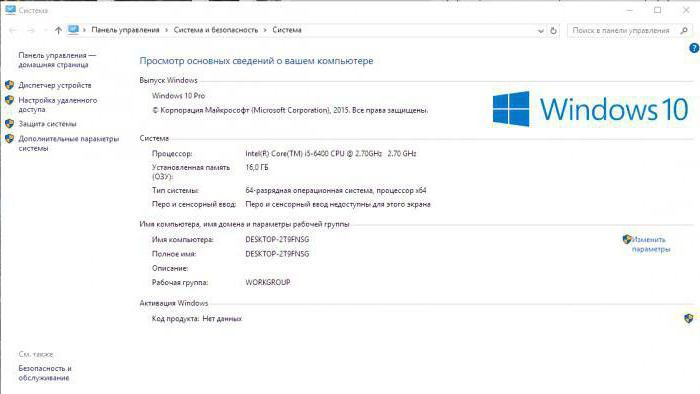
Самый простой метод нахождения характеристик ПК рассмотрим первым. Сначала нужно зайти в свойства вашего компьютера. Найдите на рабочем столе ярлык «Компьютер» и нажмите на него правой кнопкой. В контекстном меню нажмите на «Свойства» и откройте их. Появится окно с описанием характеристик вашего компьютера.
Здесь вы найдете описание установленной операционной системы, характеристики «железа» и среднюю оценку производительности.
Поскольку все системные требования для игр и программ указываются в виде точных характеристик, то лучше обратить внимание на раздел «Система». В нем написаны все данные об оперативной памяти, процессоре, разрядности системы (что немаловажно) и прочее. Теперь вы разобрались, как узнать системные требования своего компьютера самым простым способом. Но то, что написано в свойствах, далеко не все характеристики ПК. Где же найти остальные?
Второй способ
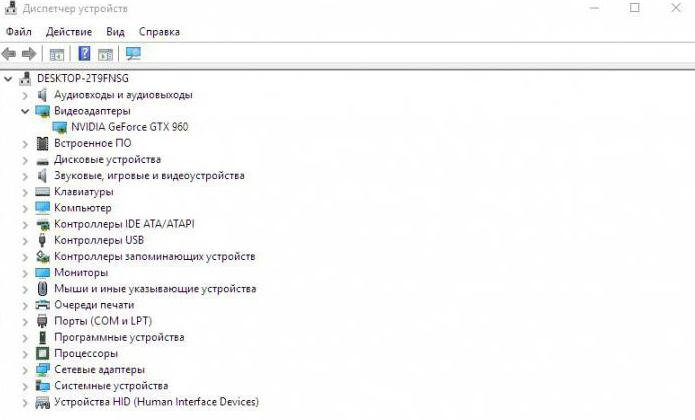
Для этого вам понадобится «Диспетчер устройств». В нем находится более подробная информация о всем установленном «железе», а также о драйверах и многом другом. Через него же осуществляется управление всеми элементами – подключение, отключение, удаление и установка драйвера. Рекомендуется этот способ для более опытных пользователей.
В «Диспетчере» вы найдете характеристики вашей видеокарты, которых нет в свойствах компьютера. Разберемся, как узнать системные требования своего компьютера через «Диспетчер устройств». Вышеописанным методом заходим в окно «Свойства». В левой колонке находим кнопку «Диспетчер устройств». В отдельном окне появится список со всеми подключенными устройствами.
В списке найдите пункт «Видеоадаптеры» и посмотрите название графической карты. В «Свойствах» можно найти объем памяти, разрядность шины и так далее, что пригодится для сравнения с системными требованиями для игр.
Как узнать параметры своего компьютера третьим способом?
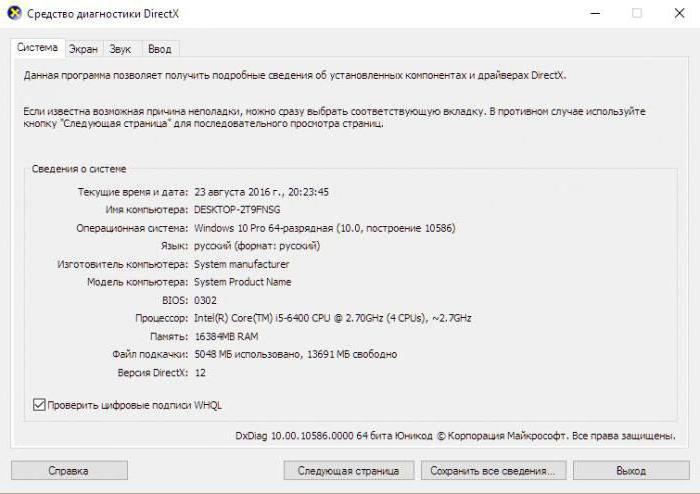
Чтобы узнать абсолютно всю информацию по видеокарте, можно воспользоваться командой в строке запуска. Для этого нажмите «Выполнить» в Пуске. В открывшемся окне впишите dxdiag и подтвердите. После чего откроется окно «Средства диагностики DirectX». Здесь вы найдете все данные о характеристиках видеокарты, параметры экрана, драйвера, звуковой карты и так далее.
Как узнать системные требования компьютера сторонними способами?
Если вам необходимо быстро проверить совместимость компьютера с любой игрой, не вдаваясь в подробности, то воспользуйтесь сайтом Can You Run It. Зайдя на него, вы автоматически скачаете плагин на компьютер, который выполнит сканирование вашего оборудования. На сайте выберите нужную игру из списка и подождите. Сервис выдаст полную таблицу с результатами по каждому компоненту и даже посоветует оптимальные настройки качества графики для вашего «железа». Сайт экономит время и позволяет вам не вникать в параметры ПК.
5. Где найти характеристики компьютера? Как правильно искать программы?
В этой статье я расскажу, где можно посмотреть характеристики вашего компьютера и как эти данные нужно использовать для поиска и установки программ. Статья скорее будет полезна новичкам или тем, кто просто хочет наконец разобраться на чем он работает. Поэтому достаем любимый блокнотик и записываем).
1. Как узнать характеристики компьютера?
Нажимаем правой кнопкой мыши по значку » Этот компьютер » на рабочем столе и выбираем пункт » Свойства «. Собственно, всё что выделено на рисунке номер 2 и являются основными характеристиками вашего компьютера. Значение « Выпуск Windows » указывает какая версия Windows у вас установлена на рисунке 2 изображён Windows 10 Pro . Спускаясь в самый вниз, видим, что тип системы 64-разрядная . Бывает также 32 разрядная операционная система. Тип процессора Intel Core i9 с частотой 3.6 GHz и установлена оперативная память 2 Гб . Характеристики вашего компьютера будут отличаться от того, что изображено на рисунке номер 2.
Для чего мне знать характеристики компьютера?
Все драйвера для устройств пишутся под определенные операционные системы (Windows XP , Windows 7 и т.д.) и определенные разрядности (64-разрядные, также обозначают x64 или 32-разрядные, их обозначают x86), поэтому прежде чем скачать драйвера или программы, нужно знать хотя бы эти 2 характеристики компьютера. В некоторых случаях нужно знать и объем оперативной памяти, а также частоту процессора, например когда скачиваете антивирусные программы или игры. Обычно, на сайтах, в описании к программе есть раздел » Системные требования » — это и есть наиболее оптимальные характеристики компьютера которые нужны для комфортной работы программы. В предыдущей статье об антивирусах мы скачивали и устанавливали антивирус » Kaspersky Internet Security «, так давайте посмотрим, какие системные требования предъявляются к программе.
Как видим из рисунка 3 системные требования соответствуют тем характеристикам, которые показаны на рисунке 2, поэтому программа установилась корректно и должна работать без проблем. Хочется отметить, что многие программы на данный момент, пишутся настолько универсальные, что иногда на сайте производителя есть только одна ссылка для скачивая без указания разрядности или версии операционной системы. Например такое встречается, когда скачиваете браузеры, аудиоплееры т.д.
Приведу еще один пример:
Например, нужно скачать драйверы для принтера Canon i-SENSYS LBP2900 . Для этого переходим на русскоязычный официальный сайт Canon.ru и вбиваем в поле поиска Canon i-SENSYS LBP2900 . Как видим, на картинке 5, нашлось 3 упоминания об этом принтере, кликаем по первой ссылке. Сайт автоматически определил систему и предлагает скачать ту версию драйвера, что нам подходит. Если нужно скачать драйвер на другой компьютер и другую операционную систему, нажимаем на список » Операционная система «, которая выделена на рисунке 6, после чего откроется список из систем, остается лишь выбрать нужную и скачать. Вот краткий рассказ о том, для чего нужно знать характеристики компьютера и операционной системы.
Если вам понравилась статья, подписывайтесь и поддержите меня поставив лайку. Источник
Вот они — Системные требования Windows 7
Здравствуйте, уважаемые читатели .В сегодняшнем первом уроке мы с Вами рассмотрим минимальные windows 7 системные требования, от которых будет зависеть успешная установка, а также бесперебойная работа нашего «Компьютера». Операционная система Windows седьмой версии, благодаря своей быстроте в работе, привлекательному дизайну и существования многих требуемых функции, в настоящее время все больше и больше становится популярней, то есть, доминирует над предыдущей операционной системой Windows ХР.
Некоторые пользователи стараются работать в прежней операционной системе Windows ХР, поступая из таких соображении, что в Windows 7 все слишком сложно, мне не понять, мне не овладеть данной операционной системой. На самом же деле, друзья, ничего и никого бояться не стоит, требуется лишь желание и некоторое время, чтобы овладеть данной системой Windows 7. Поэтому настоятельно рекомендую Вам подписаться на рассылку и быть в курсе появления новых уроков, благодаря которым Вы освоите или получите дополнительные навыки и знания об Windows 7. Итак, установка Windows 7 осуществляется выбором определенного варианта установки и требований соблюдения характеристик оборудования. Однако стоит знать, что сама операционная система классифицируется на различные варианты установки. Сейчас мы вкратце с Вами и рассмотрим эти варианты: 1. Windows 7 домашняя версия – этот вариант предназначен для домашних пользователей, отсюда и ключевое слово «Домашняя», что подразумевает собой только минимальный набор программных обеспечений.
2. Windows 7 домашняя базовая расширенная – также предназначена для домашних пользователей, однако включает в себя дополнительные расширения, например, наличие сенсорного ввода, игры и некоторые другие расширения, предназначенные для домашнего пользования. 3. Windows 7 профессиональная – данная система в основном ориентирована на использование в различных организациях, связанная с бизнесом, в которых осуществляется применение таких функций, как управление удаленным доступом, работа компьютеров в локальной сети.
4. Windows 7 корпоративная – в основном применяется в крупных предприятиях и имеет еще больше возможностей и функций по сравнению с профессиональной операционной системой. 5. Ну и последняя из windows 7 версии это — Windows 7 максимальная – она включает в себя все функции выше перечисленных операционных систем. Стоимость данной системы высокая по сравнению с выше перечисленными.
Если Вы хотите овладеть всеми функциями данной системы, устанавливайте именно её. Классификацию мы с Вами рассмотрели, теперь имеем представление о том, какие дистрибутивы устанавливаются на персональные компьютеры, в зависимости от назначения и применения.
Дальше мы с Вами рассмотрим требования для установкой Windows 7. Рассмотренные нами операционные системы подразделяются как на 32 — битные, так и на 64 битные процессоры. Если установочный продукт содержит 64 — битный выпуск, то его можно установить только в том случае, если в Вашем компьютере имеется 64 — битный процессор.
А 32 — битный вариант установки можно устанавливать на 32 — битный или 64 — битный процессор. Вы, наверное, спросите, а какая разница? и чем они отличаются? А дело в том, что отличаются они, прежде всего, производительностью, надежностью, быстротой выполнения операции, безопасностью от вмешательства извне. Поэтому прежде чем покупать компьютер необходимо знать windows 7 системные требования . Давайте с Вами узнаем системные требования windows 7 .
Windows 7 системные требования
Например, если Вы устанавливаете драйвера на периферийные устройства для 64 — битных процессоров, то они должны быть именно для 64 — битных процессоров. Одним словом, 64 — битные процессоры имеют больше возможностей и больше функций, по сравнению с 32 — битными процессами. А теперь давайте узнаем, какие технические требования необходимы для того, чтобы установка Windows 7 на компьютере прошла успешно.
Во-первых: ваш процессор должен быть не менее 1 ГГц.
Во-вторых: объем свободного места на жестком диске должен быть не менее 20 Гбайт. В-третьих: объем видеокарты должен быть не менее 128 Мбайт. В-четвертых: оперативная память должна быть не менее 1 Гбайт для 32 — битных исполнении и не менее 2 Гбайт для 64 — битных.
Если на вашем компьютере установлена операционная система Windows XP, то Вы можете установить вторую операционную систему Windows 7 и, по мере изучения данной системы, в будущем уже оставить только Windows 7. Однако следует знать, что при установке второй операционной системы на компьютере, необходимо назначить отдельный раздел на жестком диске. Рекомендую Вам лучше установить виртуальную машину, для установки второй операционной системы.
Что такое виртуальная машина, мы с Вами рассмотрим позднее. Поэтому подписывайтесь на почтовую рассылку и будьте в курсе появлении свежих уроков «технические моменты Windows 7». Если же Ваши характеристики компьютера удовлетворяют установочным параметрам, и Вы решили установить Windows 7, то следующим шагом для Вас будет скопировать всю важную для вас информацию. Скопировать можно либо на другой раздел диска, на который не будет осуществляться установка, либо на DVD диск.
На этом данный урок windows 7 системные требования я завершаю. В следующем уроке мы с Вами узнаем как же все таки установить Windows 7 правильно и без ошибок. Источник
Источник: onecomp.ru
Системы анализа требований
Программное обеспечение анализа требований помогают специалистам проводить сбор и фиксирование требований, их систематизацию, приоритизацию, построение взаимосвязей на протяжении всего жизненного цикла требований к процессу, продукту, услуге.
Чтобы претендовать на включение в категорию управления требованиями, продукт должен:
- Предоставлять инструменты документирования требований и шагов по созданию продукта или услуги;
- Организовывать сбор потребностей, целей и ограничений продукта или услуги;
- Допускать адаптацию требований по мере развития продукта или услуги;
- Организовывать непрерывное взаимодействие между группами разработчиков и другими заинтересованными сторонами.
Читать далее
Сравнение Системы анализа требований
Выбрать по критериям:
Системы анализа требований
Подходит для
Специалист
Малый бизнес
Средний бизнес
Корпорация
Администрирование
Импорт/экспорт данных
Многопользовательский доступ
Наличие API
Отчётность и аналитика
Тарификация
Ежемесячная оплата
Ежегодная оплата
Единовременная оплата
Оплата потребления
По запросу
Развёртывание
Сервер предприятия
Мобильное устройство
Персональный компьютер
Облако (SaaS)
Графический интерфейс
Веб-браузер
Поддержка языков
Азербайджанский
Белорусский
Бенгальский
Болгарский
Венгерский
Вьетнамский
Грузинский
Индонезийский
Итальянский
Каталонский
Латвийский
Монгольский
Нидерландский
Норвежский
Персидский
Португальский
Украинский
Французский
Хорватский
Английский
Нет продуктов
Руководство по покупке Системы анализа требований
1. Что такое Системы анализа требований
Программное обеспечение анализа требований помогают специалистам проводить сбор и фиксирование требований, их систематизацию, приоритизацию, построение взаимосвязей на протяжении всего жизненного цикла требований к процессу, продукту, услуге.
2. Зачем бизнесу Системы анализа требований
Анализ требований — это процесс, в рамках которого определяются потребности и требования заказчика к конкретному продукту или услуге. Анализ требований позволяет определить функциональные и нефункциональные требования к продукту, а также узнать, каким образом этот продукт будет использоваться и как он будет интегрироваться в уже имеющуюся деятельности заказчика.
Результаты анализа требований часто объединяются в документы типа Технических заданий или Технических требований, и служат основой для создания плана проекта, определения необходимых ресурсов, создания детальных спецификаций требований, формирования требований к разработке продукта и проведения процессов проектирования.
3. Назначение и цели использования Системы анализа требований
Программные сервисы и системы анализа требований (АТ, англ. Requirements Analysis, RA) предназначены для управления требованиями к процессам, продуктам и услугам. Программное обеспечение повышает эффективность совместной работы, снижает риски потери требований, благодаря отслеживанию взаимосвязей и трассировке требований с конечной реализацией продукта. Программное обеспечение для управления требованиями помогает пользователям управлять, документировать, анализировать, определять приоритеты и устанавливать требования к новым продуктам или услугам. Продукты категории связывают рабочие команды с соответствующими заинтересованными сторонами (заказчиками, субподрядчиками, партнёрами), создавая канал связи о требованиях и изменениях, необходимых для продукта или услуги.
Инструменты управления требованиями предоставляют предприятиям полное, нисходящее понимание всех факторов, влияющих на новый продукт или услугу. Предприятия могут использовать это программное обеспечение для проверки разработки продукта или услуги в соответствии со стандартами компании, оставаясь в пределах ограничений, а также отвечая целевым потребностям потребителей. Программное обеспечение для управления требованиями облегчает организацию подхода к созданию и внедрению новых продуктов или услуг и хорошо сочетается с другими инструментами управления жизненным циклом любой продукции, от техники и сооружений до программных и финансовых продуктов.
Программы и сервисы управления требованиями полезны для использования всеми, кто формулирует требования к чему-либо и стремиться достигнуть их выполнения: руководителям проектов, менеджерам продуктов, бизнес-аналитикам, заказчикам и поставщикам.
4. Обзор основных функций и возможностей Системы анализа требований
Администрирование Возможность администрирования позволяет осуществлять настройку и управление функциональностью системы, а также управление учётными записями и правами доступа к системе. Импорт/экспорт данных Возможность импорта и/или экспорта данных в продукте позволяет загрузить данные из наиболее популярных файловых форматов или выгрузить рабочие данные в файл для дальнейшего использования в другом ПО.
Многопользовательский доступ Возможность многопользовательской доступа в программную систему обеспечивает одновременную работу нескольких пользователей на одной базе данных под собственными учётными записями. Пользователи в этом случае могут иметь отличающиеся права доступа к данным и функциям программного обеспечения.
Наличие API Часто при использовании современного делового программного обеспечения возникает потребность автоматической передачи данных из одного ПО в другое. Например, может быть полезно автоматически передавать данные из Системы управления взаимоотношениями с клиентами (CRM) в Систему бухгалтерского учёта (БУ).
Для обеспечения такого и подобных сопряжений программные системы оснащаются специальными Прикладными программными интерфейсами (англ. API, Application Programming Interface). С помощью таких API любые компетентные программисты смогут связать два программных продукта между собой для автоматического обмена информацией. Отчётность и аналитика Наличие у продукта функций подготовки отчётности и/или аналитики позволяют получать систематизированные и визуализированные данные из системы для последующего анализа и принятия решений на основе данных.
5. Выгоды, преимущества и польза от применения Системы анализа требований
Применение системы анализа требований позволяет достичь следующих полезных эффектов:
- Определение реальных потребностей заказчика. Анализ требований позволяет выявить реальные потребности заказчика и определить, что именно ему необходимо, что в свою очередь повышает качество конечного продукта.
- Сокращение времени и стоимости разработки продукта. Когда ясно понимаешь, какими должны быть требования к продукту, сокращается время и деньги, затрачиваемые на разработку. Это происходит благодаря уменьшению количества ошибок и правок, которые потребуют дополнительных затрат.
- Уменьшение вероятности возникновения проблем и неудач. Анализируя требования, можно выявить потенциальные проблемы и ошибка до начала разработки. Это позволяет уменьшить вероятность возникновения проблем в процессе разработки и тестирования.
- Улучшение коммуникаций между участниками проекта. Анализ требований позволяет уточнить задачи и требования, что повышает производительность труда, поскольку специалисты могут нацелиться на конкретное задание.
- Достижение лучших результатов при внедрении продукта в эксплуатацию. Когда все требования к продукту определены и четко сформулированы, вероятность того, что продукт будет закончен в срок и на должном уровне, значительно увеличивается.
6. Отличительные черты Системы анализа требований
Чтобы претендовать на включение в категорию управления требованиями, продукт должен:
- Предоставлять инструменты документирования требований и шагов по созданию продукта или услуги;
- Организовывать сбор потребностей, целей и ограничений продукта или услуги;
- Допускать адаптацию требований по мере развития продукта или услуги;
- Организовывать непрерывное взаимодействие между группами разработчиков и другими заинтересованными сторонами.
Источник: soware.ru